如何打开7z压缩包 7z压缩包文件解压步骤
时间:2024-05-11 来源:互联网 浏览量:
7z是一种高效的压缩文件格式,但许多用户可能不清楚如何正确地打开和解压7z压缩包,在解压7z文件时,首先需要确保电脑上已经安装了相应的解压软件,比如7-Zip。接着找到需要解压的7z文件并右键点击,选择7-Zip菜单中的解压到......选项,即可成功解压文件到指定的目录中。通过简单的几步操作,就能轻松打开和解压7z压缩包,快速获取文件内容。
具体方法:
1.选择要重压缩的文件或文件夹,用右键鼠标点击文件。在弹出菜单中,选择“7-Zip“,”添加到压缩包“,进入添加到压缩包界面。
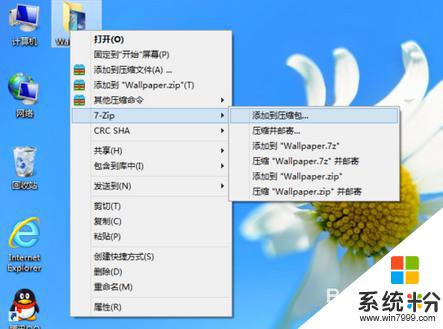
2.在压缩等级,有几个压缩的选项,如果你要压缩的文件比较大,为了将文件能压缩到更小,通常选择“极限压缩”即可。
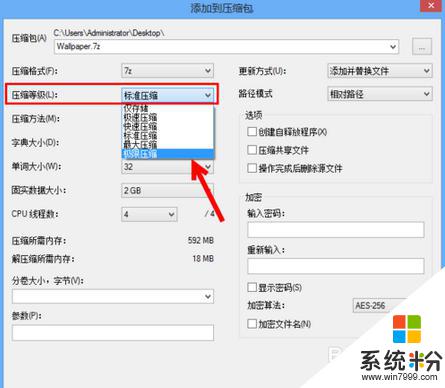
3.如果你电脑有重要的文件,不想随便给别人查看。可以加密压缩,在7-zip也是很方便的,在添加到压缩包界面,在加密选项,填好密码后,点击“确定”开始压缩文件。
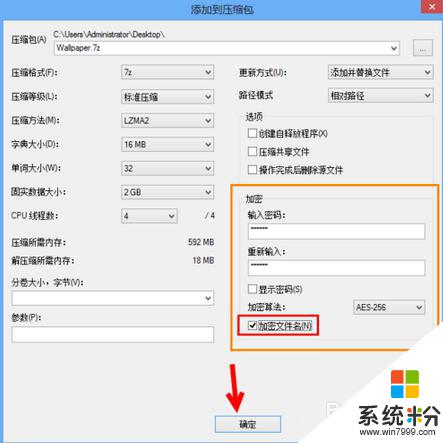
4.正在压缩文件中,压缩比较大的文件时,建议等待压缩完后再作其它操作,在这可以看到文件压缩前和压缩后的大小信息。
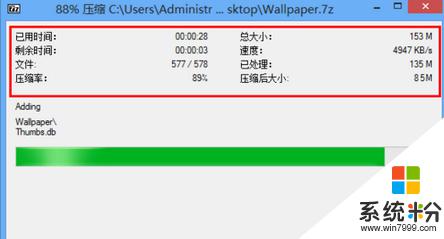
5.压缩完成后,在当前目录下创建了一个压缩包,如果你的电脑安装了其它压缩软件,图标有可能显示不太一样,不影响。

6.压缩包加密成功后,打开压缩包时要输入正确的密码才能找开,如图所示:
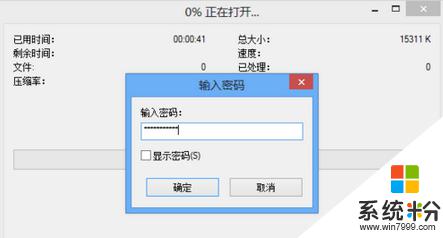
7.解压软件非常简单,我们只需要找到自己想要解压的软件包。右击选择“7-zip”“提取到”(此处显示压缩文件的名称),这样可以把文件解压与当前压缩包相同目录下了。
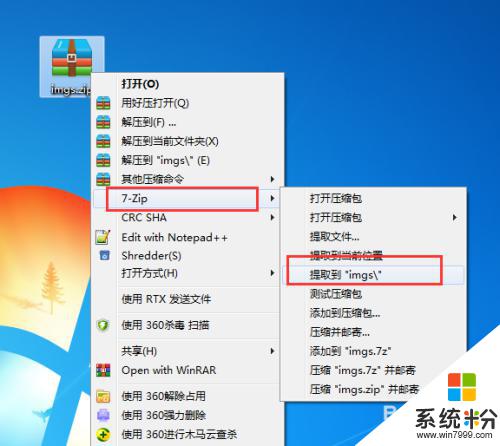
8.你也可以选择“提取文件”自定义解压后文件的位置,可以点击路径后面的三个点的按钮(浏览按钮),浏览选择路径就可以了。
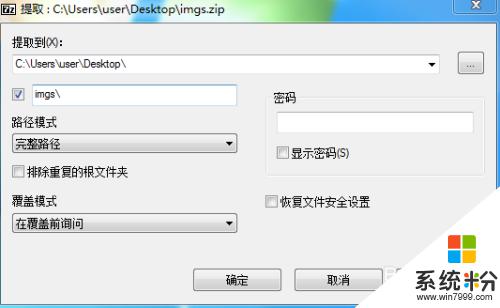
以上是如何打开7z压缩包的全部内容,如果您遇到这个问题,可以按照以上方法解决,希望这对大家有所帮助。
相关教程
- ·如何用好压将文件压缩成7z格式? 用好压将文件压缩成7z格式的方法?
- ·电脑文件夹如何压缩成压缩包 文件夹压缩成压缩包的方法
- ·7z文件如何解压打开。 7z文件怎么解压打开
- ·苹果电脑如何处理压缩文件打包文件和解压文件 苹果电脑处理压缩文件打包文件和解压文件的方法
- ·【RAR压缩】怎么解压文件以及打包并加密文件包。 【RAR压缩】解压文件以及打包并加密文件包的方法。
- ·如何对压缩包文件加密 zip压缩文件的加密步骤
- ·戴尔笔记本怎么设置启动项 Dell电脑如何在Bios中设置启动项
- ·xls日期格式修改 Excel表格中日期格式修改教程
- ·苹果13电源键怎么设置关机 苹果13电源键关机步骤
- ·word表格内自动换行 Word文档表格单元格自动换行设置方法
电脑软件热门教程
- 1 电脑突然没声音了怎么办,电脑没声音解决方法
- 2 左右格式3D眼镜怎么制作 求教左右格式3D眼镜制作的方法
- 3 笔记本键盘掉了一个键如何解决?笔记本键盘键冒掉了的解决方法。
- 4MAC OS X 10.10 Yosemite怎样使用终端快速修改网卡Mac地址 MAC OS X 10.10 Yosemite使用终端快速修改网卡Mac地址的方法
- 5wifi为什么有个感叹号 wifi出现感叹号怎么解决
- 6阿里旺旺怎么设置自动回复?阿里旺旺自动回复设置教程
- 7秒拍的视频如何下载到电脑本地 电脑上下载秒拍视频的方法有哪些
- 8请问怎么将32位系统装成64位 求将32位系统装成64位的方法
- 9usb在mac上显示不出来怎么修复
- 10电脑反应慢怎么处理 电脑反应越来越慢怎么办
